- 1MATLAB中求解双重积分函数_matlab求解都是参数的双重积分
- 2Windows本地部署Ollama+qwen本地大语言模型Web交互界面并实现公网访问_ollama qwen
- 3python 使用plt画图,解决图片有白边的问题_如何让plt输出的图片没有白边
- 4Verilog Tutorial(2)数据类型和数组简介_verilog 数组
- 5一级造价工程师(安装)- 案例笔记_不平衡报价一定要控制在合理幅度内,为避免引起业主反对,一般可在()以内
- 6pgsql之查看主备复制延迟_pg如何查看主从复制延迟
- 7法律常识(四)消费者权益保护法
- 8【论文阅读笔记】人群计数(Crowd Counting)| 密集群体分析
- 9USB控制器接口手动传递(XHCI Hand Off)的含义及编程实现_xhci hand off什么意思
- 10麒麟V10安装OPenGauss数据库_麒麟操作系统安装opengauss
为什么电脑自动会删除文件?win10自动删除的文件怎么恢复_电脑下载的视频被自动删除
赞
踩
在使用电脑时,有时会遇到电脑自动删除文件的情况,这给我们带来了很多困扰和损失。了解导致电脑自动删除文件的原因,并学会如何在Win10系统中恢复被删除的文件,将帮助我们更好地保护和恢复重要的数据。
第一部分:为什么电脑自动会删除文件
首先,我们需要了解“为什么电脑自动会删除文件”。下面是可能导致电脑自动删除文件的几个常见原因:
⑴操作系统的自动清理功能:一些操作系统(如Windows)会自动清理一些临时文件、垃圾文件以及回收站中的文件,以释放磁盘空间。
⑵ 病毒或恶意软件:电脑感染了病毒或恶意软件可能会擅自删除用户的文件,或者偶尔会删除系统中的一些关键文件。
⑶系统更新或升级:在进行系统更新或升级时,为了避免冲突,可能会自动删除旧的或不兼容的文件。
⑷用户误操作:用户可能会通过不小心按下删除键,或者使用了一些特定的快捷键组合,导致文件被误删。
⑸硬件问题:电脑的硬件问题,如磁盘驱动器的故障、读写错误等,都可能导致文件被无意中删除或丢失。
第二部分:win10自动删除的文件怎么恢复
在理解了电脑自动删除文件的可能原因之后,小伙伴们肯定想知道怎么恢复自动删除的文件,这里将帮助您解决“win10自动删除的文件怎么恢复”的烦恼:
方法一:从回收站还原
当我们在电脑上删除文件时,通常会被移到回收站中。如果不确定是自己还是他人意外删除了文件,可以先检查回收站。如果回收站中包含被系统自动删除的文件,可以通过右键点击“还原”这些文件。
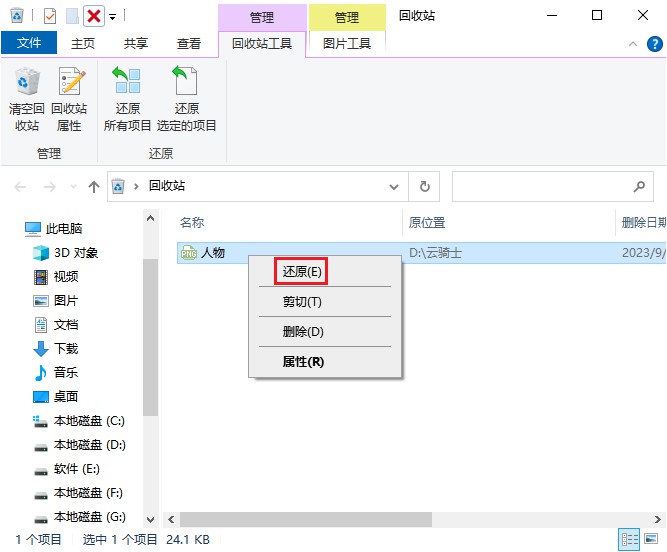
方法二:显示隐藏文件
有时候电脑上的文件可能并没有被删除,而是被一些病毒或恶意软件隐藏起来了。当遇到这种情况时,可以尝试使用显示隐藏文件的方法来找回这些文件。
打开源文件所在位置或此电脑界面,点击菜单栏中的“查看”选项。在“查看”菜单下寻找并勾选“隐藏的项目”,然后就可以将隐藏的文件显示出来。
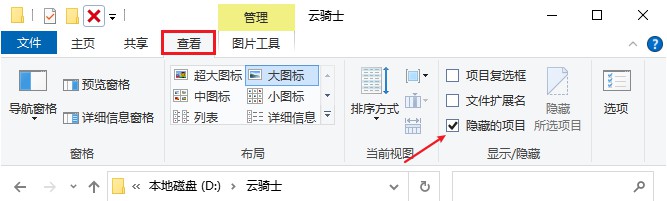
方法三:杀毒软件隔离区还原
当电脑有病毒时,我们通常会先使用杀毒软件进行病毒查杀,而杀毒软件的隔离区是一种特殊的存储区域,用于存放被怀疑为恶意文件的文件。我们可以到杀毒软件隔离区看下有没有误判的文件将其还原出来即可。
要还原被隔离的文件,可以按照以下步骤进行:
步骤1:打开杀毒软件的主界面,找到隔离区或隔离文件的选项。
步骤2:在隔离区界面上,你可以看到被隔离的文件列表。浏览列表,找到需要还原的文件。
步骤3:选中需要还原的文件,在操作或选项中选择还原或恢复。杀毒软件会将文件还原到原来的位置或指定的目标位置。
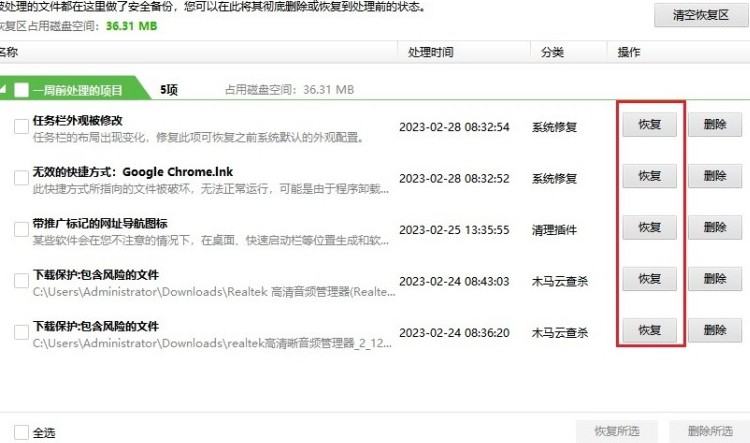
方法四:通过系统还原恢复
如果因为系统更新或升级而丢失了文件,可以尝试使用系统还原功能恢复到先前的状态,以此来寻找被系统自动删除的文件。
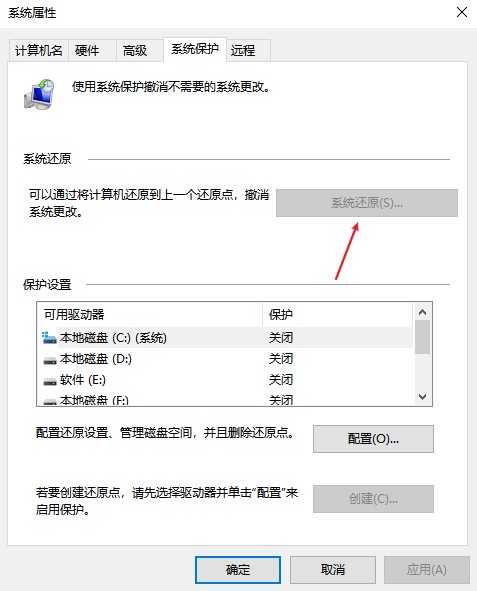
方法五:使用文件历史备份功能
Windows 10中具有一个名为“文件历史”的功能,如果您已提前开启了它,那么可以帮助您恢复删除或更改的文件。打开“控制面板”并搜索“文件历史”进入,点击“还原个人文件”,浏览找到您要恢复的文件,然后将其还原到您的电脑上。
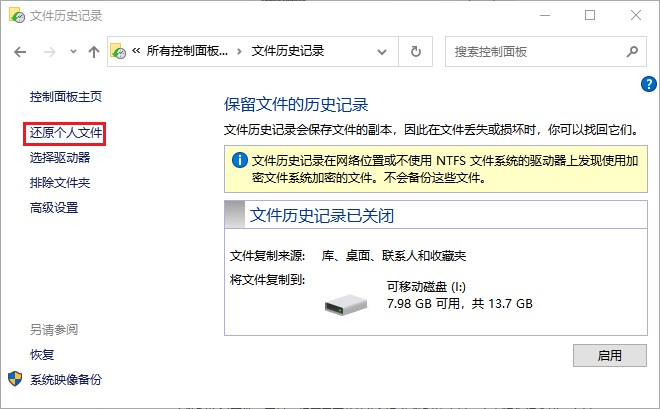
方法六:使用数据恢复软件恢复
如果您无法通过上述方法找回win10系统自动删除的文件,请不要担心。您可以保护好数据现状,并尝试使用可靠的数据恢复软件来恢复丢失的文件。这里推荐使用云骑士数据恢复,它是一种简单有效的恢复丢失数据的软件。下面将为您介绍一下具体的恢复流程:
打开适用于Win10系统的云骑士数据恢复软件后,从左侧菜单栏中选择相应的恢复功能,在这里可以点击场景模式下的“误删除文件”选项。
找到已删除原始文件的位置,正确选择位置至关重要,能节省大量时间。一旦选择了正确的磁盘位置,点击“开始扫描”按钮,即可进行扫描。
软件快速扫描下得出结果,可通过文件类型/大小/路径等方式快速查找需要的文件,如果对扫描结果不满意,还可以使用“深度扫描”进行检索。
最后勾选所需文件后单击“立即恢复”,通过“浏览”按钮设置文件存储路径,将文件另存到其他磁盘中,点击“确定”等待导出完成即可。
方法七:线下恢复机构帮助
如果遇到严重的硬件故障问题,以上可能无法解决数据恢复的困境,建议尽快求助专业的线下恢复机构。这些机构通常拥有专业的工具和技术,可以帮助恢复丢失的数据。但是在决定采用该方法之前,您需要评估数据的重要性以及恢复的成本,并做出明智的决策。
第三部分:怎样避免电脑自动删除文件
要避免电脑自动删除文件,你可以采取以下措施:
1、关闭自动清理功能。
2、设置文件保护或只读属性。
3、创建备份并保存在外部存储设备或云存储中。
4、安装可靠的防病毒软件并定期更新并扫描电脑。
5、小心操作,避免误删除文件。
结束语
电脑自动删除文件可能会给我们带来不便和损失,所以我们需要了解常见的文件删除原因,并学会使用恢复方法来找回我们的重要数据。同时,备份重要文件也是非常重要的,以免发生无法挽回的数据丢失情况。


